Новый HomePod от Apple стоимостью 349 долларов звучит невероятно и является идеальной колонкой для подписчиков Apple Music, но это также отличный способ управлять совместимыми с HomeKit устройствами с помощью голосовых команд Siri.
Управление аксессуарами HomeKit с помощью Siri на HomePod не сильно отличается от управления ими через устройство iOS, но есть некоторые дополнительные преимущества HomePod, о которых следует знать.
Настройка HomePod и HomeKit
Если вы никогда раньше не использовали HomeKit и приобретаете HomePod, при его настройке он добавляется в HomeKit и в приложение «Дом».
Настройка включает в себя шаг, предлагающий выбрать «Дом», в котором вы используете HomePod, и если у вас еще нет настроек «Дома», он позволит вам выбрать вариант по умолчанию «Мой Дом», который создается для каждой учетной записи iCloud. Если вы уже используете HomeKit, как и я, вы можете выбрать свой существующий дом, если у него другое название.
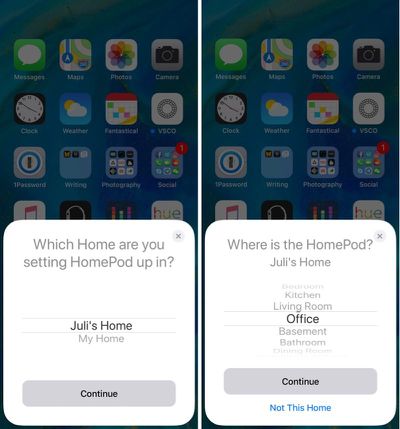
Затем вы выберете комнату, в которой находится ваш HomePod, что также является шагом настройки HomeKit. Вы будете знакомы с этим, если когда-либо использовали HomeKit ранее.
С помощью этих двух шагов настройки вы устанавливаете HomeKit, если у вас его не было раньше. HomePod сам по себе является аксессуаром HomeKit, и он управляется в специальном приложении «Дом» вместе со всеми другими аксессуарами HomeKit.
HomePod в приложении «Дом»
HomePod отображается в приложении «Дом» как доступный аксессуар, и если вы пользователь HomeKit, вы знаете, как это работает. Если нет, то в приложении «Дом» несложно ориентироваться.
Ваш HomePod будет указан как «HomePod» на главном экране, и если вы нажмете на него, он либо воспроизведет, либо приостановит вашу музыку. 3D Touch или долгое нажатие на значок HomePod в приложении «Дом» открывает полное меню, где вы можете перейти к настройкам HomePod, нажав «Подробности».
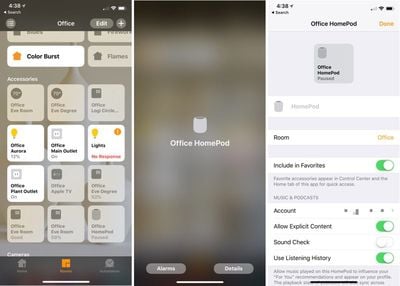
Здесь вы можете изменить настройки HomeKit, например, отключить Siri, деактивировать подсветку Siri, отключить историю прослушивания и многое другое. Ваш HomePod полностью управляется через приложение «Дом».
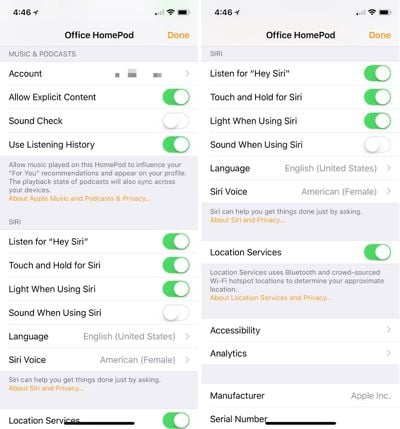
Центр управления домом
HomePod, как Apple TV и iPad, служит центром управления домом, что означает, что он постоянно обменивается данными со всеми вашими устройствами HomeKit, позволяя вам управлять ими даже когда вы находитесь вне дома.
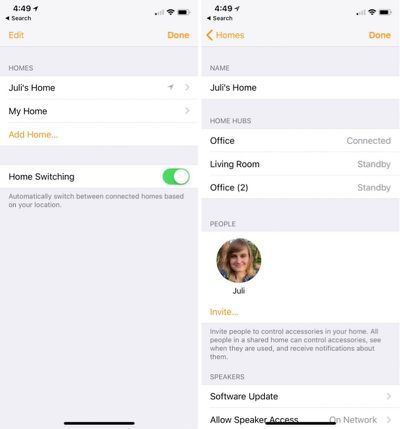
Центр управления домом необходим для удаленного управления устройствами HomeKit и настройки автоматизаций на основе времени суток, местоположения или условий, обнаруженных совместимыми с HomeKit датчиками. Если у вас есть Apple TV или iPad, у вас уже есть центр управления домом, и вам не нужно беспокоиться об этой функциональности, но если нет, это дополнительная бонусная функция.
HomePod в качестве центра управления домом охватывает все устройства HomeKit в вашем доме, даже если они расположены не рядом с самим HomePod.
Siri на HomePod
Одним из главных преимуществ HomePod является то, насколько хорошо он слышит команды «Привет, Siri» и реагирует на них. Он услышит вас через всю комнату при громко играющей музыке, и он настолько чувствителен, что даже уловит команду «Привет, Siri», если вы прошепчете ее рядом.
Не будет преувеличением сказать, что возможности прослушивания HomePod работают невероятно хорошо, поэтому для голосовых команд на основе HomeKit это гораздо лучше, чем попытки использовать iPhone. По сути, вы можете сказать «Привет, Siri» и повторить команду HomeKit из любой точки комнаты с HomePod, и вы получите быстрый ответ.

Диапазон прослушивания значительно превосходит iPhone или iPad, и это делает HomePod идеальным устройством для управления без помощи рук всем, от освещения до дверных замков. Давние пользователи HomeKit, которые часто используют голосовые команды, найдут это гораздо проще, а пользователи HomeKit, которые нечасто используют Siri, должны дать личному помощнику второй шанс на HomePod.
Кстати, если у вас есть и HomePod, и устройство iOS, которое реагирует на «Привет, Siri», когда вы говорите, оно почти всегда будет по умолчанию использовать HomePod. Это потому, что все ваши устройства общаются друг с другом и достаточно умны, чтобы понять, что HomePod — это устройство, которое вы хотите использовать.
СОВЕТ: Не делайте паузу между «Привет, Siri» и любой командой HomeKit, которую вы произносите. Например, если вы хотите включить свет, скажите «Привет, Siri, включи свет» все сразу, а не «Привет, Siri» и ждите ответа. Siri на HomePod работает достаточно хорошо, что пауза не требуется, и она может даже сбить с толку ваши команды HomeKit, если вы вставите паузу.
Ручная активация Siri
Если вы хотите отдать команду Siri без «Привет, Siri», вы можете сделать это, положив палец на HomePod и подержав его там несколько секунд, пока не загорятся индикаторы звуковой волны Siri. После этого Siri работает как обычно.
Команды Siri для HomePod
Хотя Siri на HomePod отлично распознает команды «Привет, Siri», Apple не реализовала никаких улучшений в способе голосового управления Siri на HomePod. Если вы уже используете Siri для управления устройствами HomeKit на iOS, Siri на HomePod работает точно так же.
Однако, если вы новичок в Siri и HomeKit, существует множество команд, которые вы можете использовать, многие из которых специфичны для определенных устройств. Например, для освещения вы можете использовать следующие команды:
- Привет, Siri, включи свет
- Привет, Siri, выключи свет
- Привет, Siri, приглуши свет
- Привет, Siri, сделай все лампы в офисе максимальной яркости
- Привет, Siri, свет в офисе включен?
- Привет, Siri, сделай все лампы в офисе синими
- Привет, Siri, сделай ленту Hue фиолетовой
Команды HomeKit различаются, поэтому вам нужно будет изучить различные доступные опции для каждого устройства. Например, с замками вы можете попросить Siri заблокировать или разблокировать дверь, а если у вас есть датчик температуры или термостат, вы можете спросить Siri, какая температура.
Сцены и автоматизация являются важной частью HomeKit, но голосового способа их настройки нет. Если вы хотите связать свои устройства HomeKit вместе, чтобы они выполняли определенные действия в заданное время суток, например, включали все освещение ночью, вам нужно будет настроить это в приложении «Дом» или стороннем приложении HomeKit.
Тем не менее, Сцены невероятно полезны, и вы можете настроить удобные автоматизации для пробуждения, отхода ко сну, ухода из дома, прихода домой и многого другого, и всем этим можно управлять через HomePod, попросив Siri установить имя сцены. Например, если у вас есть ночная сцена под названием «Спокойной ночи», вы можете активировать ее, просто сказав «Привет, Siri, Спокойной ночи».
Заключение
Если у вас уже есть система HomeKit, HomePod обладает некоторыми удобными функциями, которые делают его стоящей покупкой, а если у вас есть HomePod, но нет устройств HomeKit, возможно, стоит рассмотреть аксессуары HomeKit, потому что они так хорошо работают с HomePod.
Тем из вас, кто никогда не использовал Siri с HomeKit или отказался от Siri из-за нестабильных результатов, стоит попробовать Siri на HomePod еще раз. По моему опыту давнего пользователя HomeKit, HomePod — это серьезный эволюционный шаг к лучшей системе домашней автоматизации без помощи рук.
Команда «Привет, Siri» на HomePod кажется более отзывчивой, и ее легче использовать, потому что вам не нужно держать iPhone под рукой, чтобы выполнять задачи по дому.

















